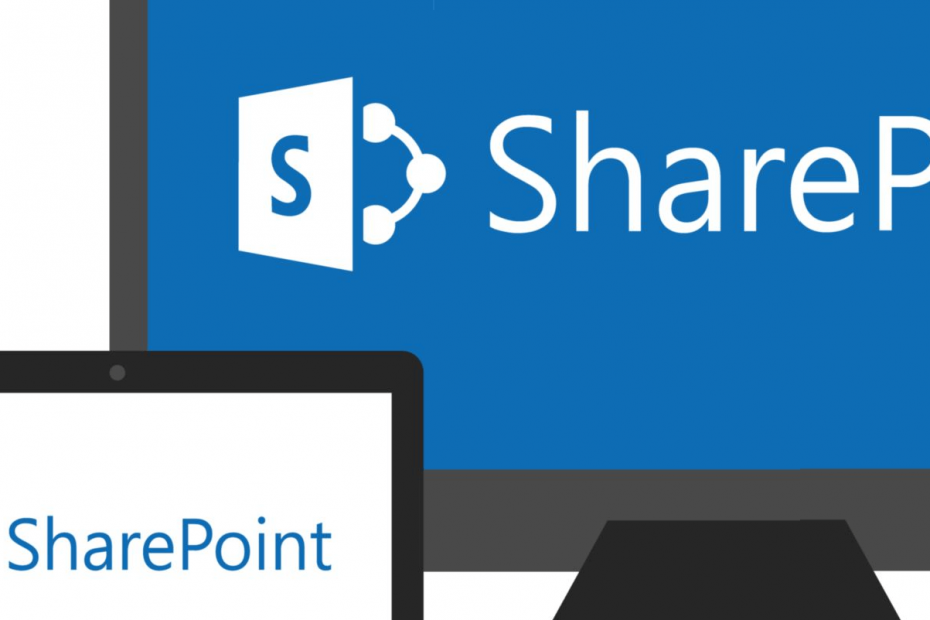
Šī programmatūra saglabās jūsu draiveru darbību un darbību, tādējādi pasargājot jūs no izplatītākajām datoru kļūdām un aparatūras kļūmēm. Pārbaudiet visus draiverus, veicot trīs vienkāršas darbības:
- Lejupielādējiet DriverFix (pārbaudīts lejupielādes fails).
- Klikšķis Sāciet skenēšanu atrast visus problemātiskos draiverus.
- Klikšķis Atjaunināt draiverus lai iegūtu jaunas versijas un izvairītos no sistēmas darbības traucējumiem.
- DriverFix ir lejupielādējis 0 lasītāji šomēnes.
SharePoint ir tīmekļa dokumentu pārvaldības un glabāšanas sistēma, kas integrējas ar Microsoft Office. Tomēr daži lietotāji ir ziņojuši par servera kļūdu, lietojot pakalpojumu. Paziņotā kļūda Diemžēl mums neizdodas sasniegt serveri rodas, kad lietotājs mēģina izmantot cilvēku atlasītāja vadību, ievadiet lietotājvārdu vai jaunu lietotāju pievienošana.
Vai jums ir iestrēgusi kļūda, kas neļauj jums sasniegt serveri SharePoint? Novērsiet to, veicot IIS atiestatīšanu. Atiestatot interneta pakalpojumus, jums vajadzētu būt iespējai atjaunot savienojumu ar Windows serveriem un novērst kļūdu. Ja jūs joprojām to nevarat izdarīt, instalējiet un aktivizējiet HTTP aktivizēšanu.
Tālāk skatiet detalizētus detalizētus detalizētus paskaidrojumus.
Kā novērst Diemžēl mums ir problēmas ar servera sasniegšanu SharePoint
- Veiciet IIS Reset
- Instalējiet un aktivizējiet HTTP aktivizēšanu
1. Veiciet IIS Reset
IIS (interneta informācijas pakalpojums) Windows serverim ir elastīgs, drošs un pārvaldāms tīmekļa serveris jūsu satura mitināšanai tīmeklī. Dažreiz tīmekļa serveris var nedarboties, kā rezultātā Diemžēl mums neizdodas sasniegt serveri kļūda.
IIS pakalpojuma atiestatīšana var palīdzēt novērst šo kļūdu ar jūsu Windows serveriem. Lūk, kā to izdarīt.
- Nospiediet Windows atslēga un veidu cmd.
- Ar peles labo pogu noklikšķiniet uzKomandu uzvedneUn atlasiet “Izpildīt kā administratoram".
- Komandu uzvednē ierakstiet šādu komandu un nospiediet taustiņu Enter:
iisreset
- Jums vajadzētu redzēt “Esnternets pakalpojumi veiksmīgi restartēti”Ekrānā redzamais ziņojums.
Tagad mēģiniet izmantot Windows serveri un pēc ISS pakalpojuma atiestatīšanas pārbaudiet, vai kļūda ir novērsta.
2. Instalējiet un aktivizējiet HTTP aktivizēšanu
Tagad tas daudziem var būt pārsteigums, taču iespējams, ka jūsu Windows serverim nav instalēta HTTP aktivizēšana. Tā ir būtiska .NET ietvara sastāvdaļa, un, ja tā nav instalēta, radīsies Windows servera kļūda.
Vispirms pārbaudiet, vai esat aktivizējis HTTP aktivizēšanu gan .NET 3.5, gan .NET 4.5. Lūk, kā to izdarīt.
- Palaidiet Windows Server Manager.
- Sākot no paneļa pulksteņa Pārvaldīt un atlasiet “Pievienojiet vai noņemiet lietotājus“.
- Vednī Lomu un funkciju pievienošana noklikšķiniet uz Nākamais.
- Klikšķis Nākamais un dodieties uz Servera lomas cilni.
- Iekš Servera lomas cilni, pārliecinieties, vaiHTTP aktivizēšana (instalēta)”Opcija ir atzīmēta sadaļā“Windows procesu aktivizēšanas pakalpojuma atbalsts“.
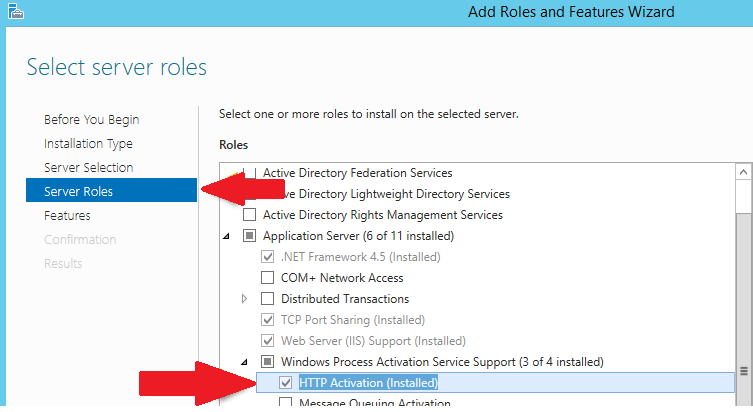
- Klikšķis Nākamais doties uz Iespējas cilni.
- Cilnes Funkcija sadaļā.NET Framework 3.5 Iespējas (instalēts), pārliecinieties, vaiHTTP aktivizēšana”Rūtiņa ir atzīmēta.
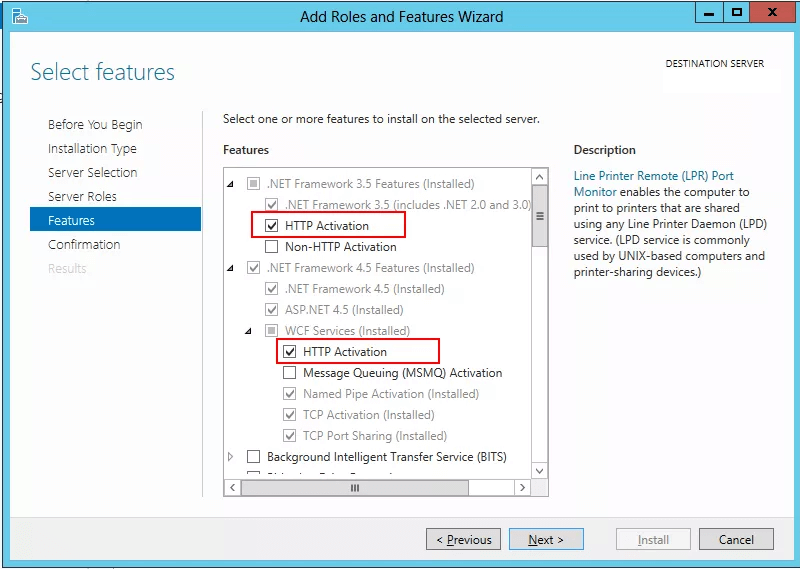
- Tad zem “WCF pakalpojumi" pārliecinies "HTTP aktivizēšana (instalēta) “ rūtiņa ir atzīmēta.
- Klikšķis Nākamais un aizveriet vedni.
Pirms mēģināt pievienot lietotāju vai izmantot personu atlasītāju, vēlreiz veiciet IIS pakalpojuma atiestatīšanu. Pirmajos risinājumos ir sniegtas instrukcijas IIS atiestatīšanai.
Ja neatrodat HTTP aktivizēšanu (instalētu), turpiniet instalēt HTTP aktivizāciju savā serverī un atkārtojiet darbības.
SAISTĪTIE STĀSTI, KURI VAR PATĪKT:
- Kā palaist Microsoft Office Picture Manager operētājsistēmā Windows 10
- Windows sadarbības displeji ir lieliski piemēroti biznesa sanāksmēm
- 4 labākās šifrētās failu koplietošanas programmatūras operētājsistēmai Windows 10
![Mums ir problēmas ar servera piekļuvi SharePoint kļūda [FULL FIX]](/f/13c30d138d24d5249f088beb0272da6c.png?width=300&height=460)

